هل تريد إدراج نموذج ثلاثي الأبعاد جميل قمت بإنشائه أو تنزيله للتو في عرض PowerPoint التقديمي الجديد أو مستند Word؟ فيما يلي كيفية إدراج صور ثلاثية الأبعاد في برامج Word و Excel و PowerPoint التي تعمل على نظام التشغيل Windows.
تدعم برامج Microsoft Office Word و Excel و PowerPoint النماذج ثلاثية الأبعاد. يمكنك الآن إدراج نماذج ثلاثية الأبعاد أو صور تمامًا مثل أي صورة أخرى تدرجها في هذه البرامج.
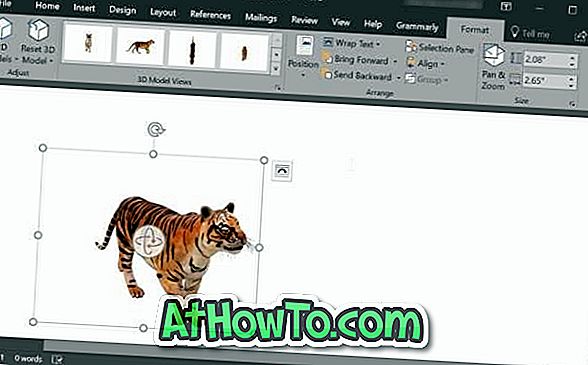
لاحظ أن النماذج ثلاثية الأبعاد مدعومة على Office 2016 و Office 365 فقط. إذا كنت تستخدم Office 2013 أو Office 2010 أو Office 2017 ، فيرجى الترقية إلى أحدث إصدار من Microsoft Office للحصول على الميزة.
إدراج صورة ثلاثية الأبعاد في Word أو PowerPoint
الخطوة 1: افتح برنامج Word أو PowerPoint وافتح المستند / العرض التقديمي حيث تريد إدراج النموذج ثلاثي الأبعاد.
الخطوة 2: التبديل إلى علامة التبويب إدراج في منطقة الشريط. انقر فوق الزر 3D Models للاطلاع على خيارات " من ملف" و " من مصادر عبر الإنترنت" .
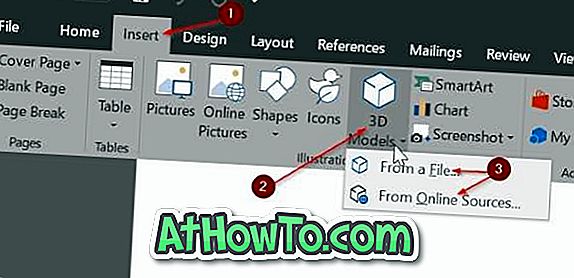
الخطوة 3: إذا كان لديك صورة ثلاثية الأبعاد على جهاز الكمبيوتر الخاص بك ، فانقر فوق خيار من ملف ، استعرض للوصول إلى صورة ثلاثية الأبعاد ، وحددها ، ثم انقر فوق الزر "إدراج" لإدراج النموذج ثلاثي الأبعاد في المستند.
إذا لم يكن لديك نموذج ثلاثي الأبعاد على جهاز الكمبيوتر الخاص بك ، فانقر فوق من المصادر عبر الإنترنت لفتح مربع الحوار نماذج ثلاثية الأبعاد عبر الإنترنت. هنا ، استخدم مربع البحث للبحث عن النموذج الثلاثي الأبعاد الذي تبحث عنه. على سبيل المثال ، إذا كنت تريد إدراج صورة النمر ، اكتب النمر في مربع البحث ثم اضغط على مفتاح الإدخال.
لاحظ أنك قد تحتاج إلى تسجيل الدخول باستخدام حساب Microsoft.
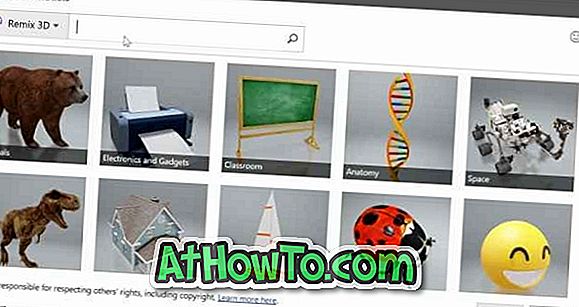
انقر فوق الصورة ثلاثية الأبعاد التي تريد إدراجها لتحديدها ، ثم انقر فوق الزر " إدراج" لتنزيلها وإدراجها في المستند.
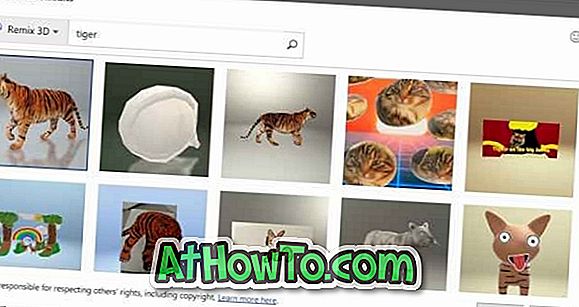
الخطوة 4: بمجرد وجود النموذج ثلاثي الأبعاد في المستند ، يمكنك تدويره أو إمالةه عن طريق الضغط على النموذج ثلاثي الأبعاد وسحبه. يمكنك أيضًا استخدام أحد النماذج المحددة مسبقًا بالنقر فوق علامة التبويب " تنسيق" في الشريط ثم تحديد أحد الإعدادات المسبقة.

استخدم أداة التحريك والتكبير / التصغير المتوفرة تحت علامة التبويب "تنسيق" للتكبير أو التصغير للنموذج ثلاثي الأبعاد.
الخطوة 5: يمكنك الآن حفظ مستند Word أو PowerPoint.














